使用其他同步工具
云朵客户端有两个功能,第一是获取微信相关数据,第二是数据同步。第一个功能能够很好的完成用户的任务,但同步功能较弱, 只能够完成基本的同步与增量同步功能。
但好消息是云朵备份在升级到0.1.7-preview后已支持用户使用自己熟悉的同步软件同步,好处是可以享受其他同步工具 完善成熟的同步能力,注意macOS用户依然不能使用。
这里分享我用 FreeFileSync 同步数据的例子,以下简称FFS,注意 FFS 只支持 SFTP 和 FTP, 需要使用其他协议的用户请自行发掘同步工具,这里仅作为方法的演示。
1. 创建会话
使用其他备份工具仍然需要创建会话,这个步骤请查看 创建/删除会话 的第二章,在 WEB 端添加会话。
使用云朵客户端创建的会话也可以用其他工具同步,所以如果你已经在用云朵客户端备份,并且想切换到其他同步软件做备份,也完全没有问题。
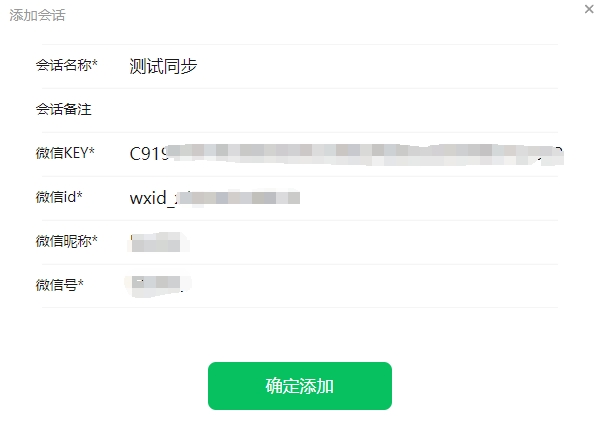
2. 下载安装 FFS
访问下载链接下载 FreeFileSync:https://freefilesync.org/download.php, 该软件支持 Windows, macOS, Linux,安装过程不再赘述。
3. 查看数据路径
同步软件需要将微信的数据 A 同步到服务器或NAS B,所以有两个路径需要确定下来:
- A 微信的数据路径
- B 云朵备份的会话路径
A 路径获取方式: 微信客户端点击左下角三根横线 -> 设置 -> 文件管理 -> 打开文件夹,打开的文件夹路径即为数据路径。

B 路径获取方式: 云朵备份中切换到对应的会话,点击聊天界面左下角三根横线 -> 系统工具 -> 会话信息,在会话信息中的 服务端数据目陆 就是数据路径。 该路径为 /app/data 开头,通常情况下这个路径由docker映射到你的真实路径,如果这个路径没有创建,需要先手动创建这个文件夹。
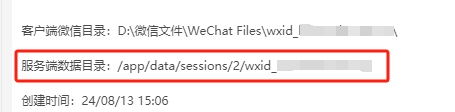
4. FFS 单次同步
打开 FFS,主界面第一步点击新建,第二步点击浏览选择微信目录,也就是上述的路径A,第三步点击云朵图标选择云朵备份会话目录,也就是上述路径B。
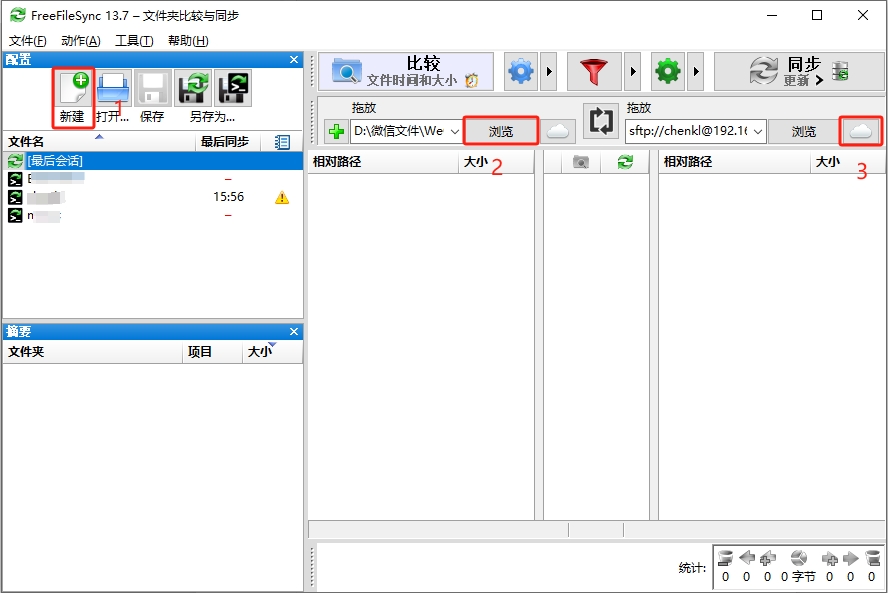
选择路径 B 时我这里使用SFTP,填写服务器地址,用户名密码,之后浏览服务器的目录,也就是以上步骤中的路径 B, 我这里将 /app/data 映射的 /data/cloudbak,所以应该选择 /data/cloudbak 下的目录,设置好后点击确定即可。 如果没有B这个目录,需要手动创建这个目录并注意 SFTP 权限问题。
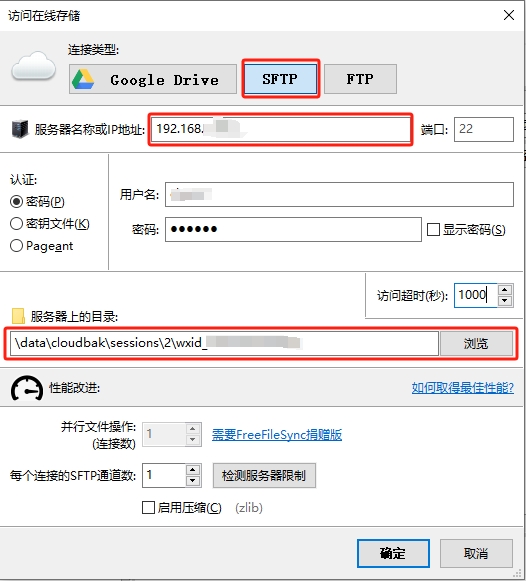
设置好SFTP后,这里一定要选更新模式,由于云朵备份在解析完数据后会在文件夹下生成新的文件,所以备份工具不能删除这些文件,只能新增和修改。
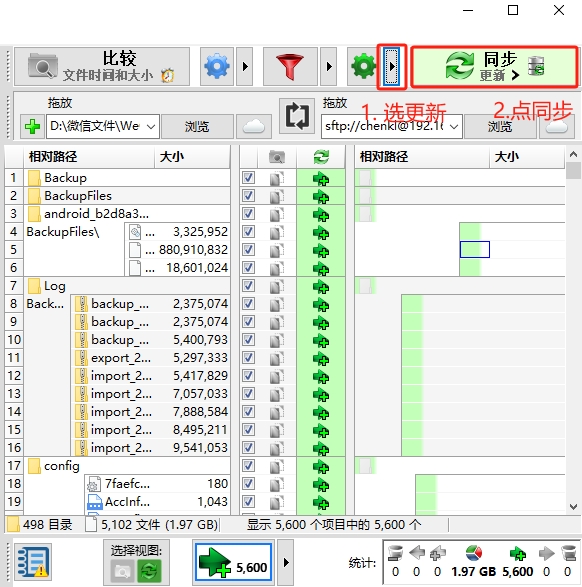
同步完成后窗口自动关闭,最后在云朵备份 WEB 端启动数据解析任务即可。
5. FFS 实时同步
上一步中新建的同步任务可以保存成批处理作业文件,点击另存为批处理作业,进度对话框选择以最小化运行且自动关闭,忽略错误,我这里命名为 sync1.ffs_batch。
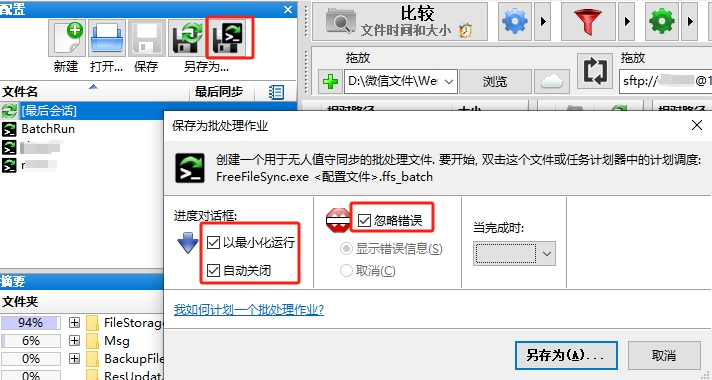
FFS 的安装目录下还有一个程序叫做 RealTimeSync.exe,这是FFS的实时同步程序,执行这个程序。
要监视变化的文件夹选择微信的数据文件,检测到变化后要执行的命令行这样写:
"F:\FreeFileSync\FreeFileSync.exe" "C:\Users\Administrator\Desktop\batch\sync1.ffs_batch"- F:\FreeFileSync\FreeFileSync.exe 为 FFS 执行文件路径
- C:\Users\Administrator\Desktop\batch\sync1.ffs_batch 为保存的批处理文件路径
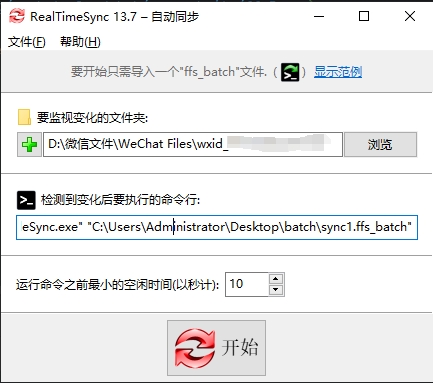
设置完成点击开始按钮最小化运行,FFS会在检测到微信文件变化时同步数据到 SFTP,计算机开机时会自动启动实时同步, 搭配定时解析功能实现无感同步。
6. 设置 FFS 过滤器
某些不必要的文件可以不用同步,避免频繁变化导致上传。点击主界面漏斗形状的图标配置过滤器,在排除中填入如下配置:
\System Volume Information\
\$Recycle.Bin\
\RECYCLE?\
\Recovery\
*\thumbs.db
\Applet\
\FileStorage\Cache\
*\*.db-shm
*\*.db-wal